Jak zainstalować Dockera na Ubuntu 20.04
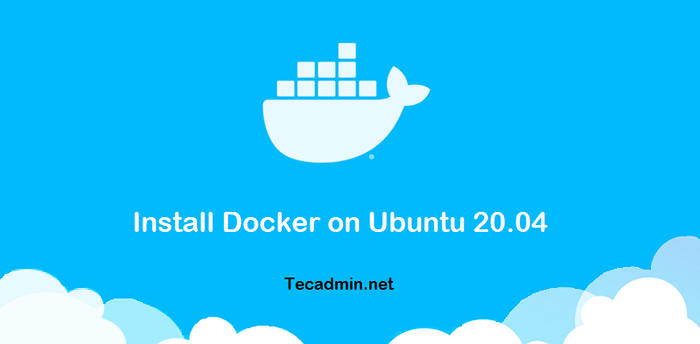
- 3396
- 649
- Tacjana Karpiński
Docker to framework aplikacji oparty na kontenerze, który obejmuje określoną aplikację ze wszystkimi zależnościami w kontenerze. Kontenery Docker mogą łatwo wysyłać do zdalnej lokalizacji na początku, nie tworząc całej konfiguracji aplikacji.
Oficjalny zespół Docker zapewnia PPA do instalacji Dockera na Ubuntu 20.04 Za pomocą PPA. Wystarczy skonfigurować Docker PPA w systemie przed zainstalowaniem Docker w systemie Ubuntu.
Ten samouczek pomoże Ci zainstalować Dockera na Ubuntu 20.04 LTS Focal Fossa Systems.
Warunek wstępny
Zaloguj się do swojego Ubuntu 20.04 System z uprzywilejowanym użytkownikiem Sudo. Następnie uruchom następujące polecenia, aby zainstalować wymagane pakiety.
Aktualizacja sudo aptsudo apt instal curl apt-transport-https ca-certyfikaty oprogramowanie-properties-common
Krok 1 - Instalowanie Dockera na Ubuntu
Przede wszystkim zaimportuj klucz GPG do systemu, aby zweryfikować podpis pakietów przed ich zainstalowaniem. Aby zaimportować klawisz Uruchom poniższe polecenie na terminalu.
Następnie dodaj repozytorium Docker w systemie Ubuntu, który zawiera pakiety Docker, w tym jego zależności. Musisz włączyć to repozytorium zainstalowanie Dockera na Ubuntu.
curl -fssl https: // pobierz.doker.com/Linux/Ubuntu/GPG | sudo apt-key addsudo add-apt-repozytory „Deb [arch = amd64] https: // pobierz.doker.COM/LINUX/UBUNTU STABLA ”
Twój system jest teraz gotowy do instalacji Docker. Następnie wykonaj następujące polecenia, aby zaktualizować indeks APT, a następnie zainstaluj Docker na Ubuntu 20.04 System Linux.
Aktualizacja sudo aptsudo apt Zainstaluj Docker-Cce Contenerd.io
Po udanej instalacji Docker Community Edition usługa rozpocznie się automatycznie, użyj poniżej polecenia, aby zweryfikować status usługi.
Twój system jest teraz gotowy do uruchamiania kontenerów Docker. Użyj naszego samouczka Docker dla początkujących do współpracy z Dockerem.
Krok 2 - Zarządzaj usługą Docker
Jak zwykle usługa Docker jest również zarządzana pod demem Systemd. Możesz użyć poleceń SystemCTL, aby zatrzymać, uruchomić lub wyświetlić status usługi Docker.
Uruchom poniższe polecenie, aby wyświetlić status usługi:
Sudo SystemCtl Status Docker ● Docker.Usługa - Docker Application Container Silnik Załadowany: Załadowany (/Lib/Systemd/System/Docker.praca; włączony; PREDERTOR PRESET: Włączony) Active: Active (Uruchomienie) od środka 2020-06-17 16:41:20 UTC; 1min 58s temu wyzwala się: ● Docker.Dokumenty gniazda: https: // dokumenty.doker.Com Main PID: 926989 (Dockerd) Zadania: 8 Pamięć: 35.7m cgroup: /system.Slice/Docker.Service └─926989/usr/bin/dockerd -h fd: // ---Containerd =/run/containerd/containerd.Sock 17 czerwca 16:41:20 TECADMIN SYSTEMD [1]: Uruchamianie silnika kontenerowego Docker Application Container. 17 czerwca 16:41:20 Tecadmin Dockerd [926989]: Time = "2020-06-17T16: 41: 20.247640882Z "Level = info msg =" API słuchaj na /run /Docker.skarpetka" Użyj poniżej polecenia, aby zatrzymać, uruchomić lub ponownie uruchomić usługę Docker:
sudo systemCtl Stop Dockersudo systemctl start dockersudo systemCtl restartuj doker
Krok 3 - Uruchom Docker Hello World
Pomyślnie zainstalowałeś Docker w systemie Ubuntu. Usługa silnika Docker również działa dobrze. Następnie uruchom przykład Hello World, aby sprawdzić, czy wszystko jest w porządku.
Aby uruchomić przykład Docker Hello World, otwórz terminal i wpisz:
Sudo Docker Run Hello-World Zobaczysz wyniki jak poniżej. Oznacza to, że Docker jest odpowiednio skonfigurowany w twoim systemie.
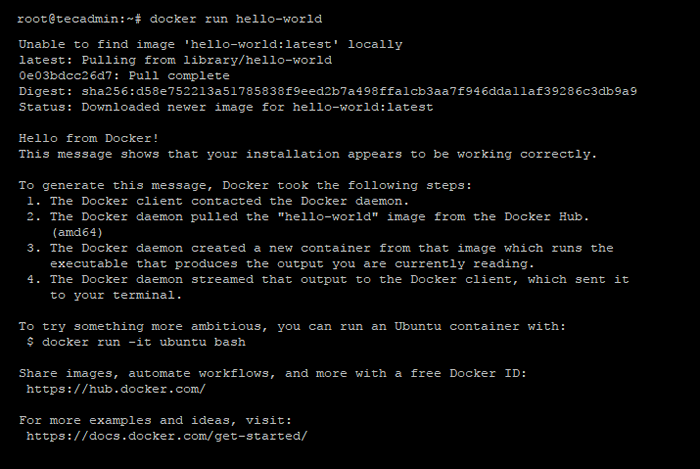
Krok 4 - Zainstaluj komponowanie Docker
Pobierz najnowszą wersję Docker Compose Tool z Github. Użyj poniższych poleceń, aby pobrać i zainstalować Docker Compose 1.26.0. Przed zainstalowaniem upewnij się, że kompatybilność z wersją Docker.
curl -l https: // github.com/docker/compose/wydania/pobieranie/1.26.0/Docker-Compose-'uname -s '-' uname -m '>/usr/local/bin/composeCHMOD +X/USR/Local/Bin/Docker-Compose
Wniosek
Wszystko skończone, pomyślnie zainstalowałeś Docker na Ubuntu 20.04 System za pomocą PPA. Dodatkowo skonfigurowałeś także kompozycję Docker w swoim systemie.

